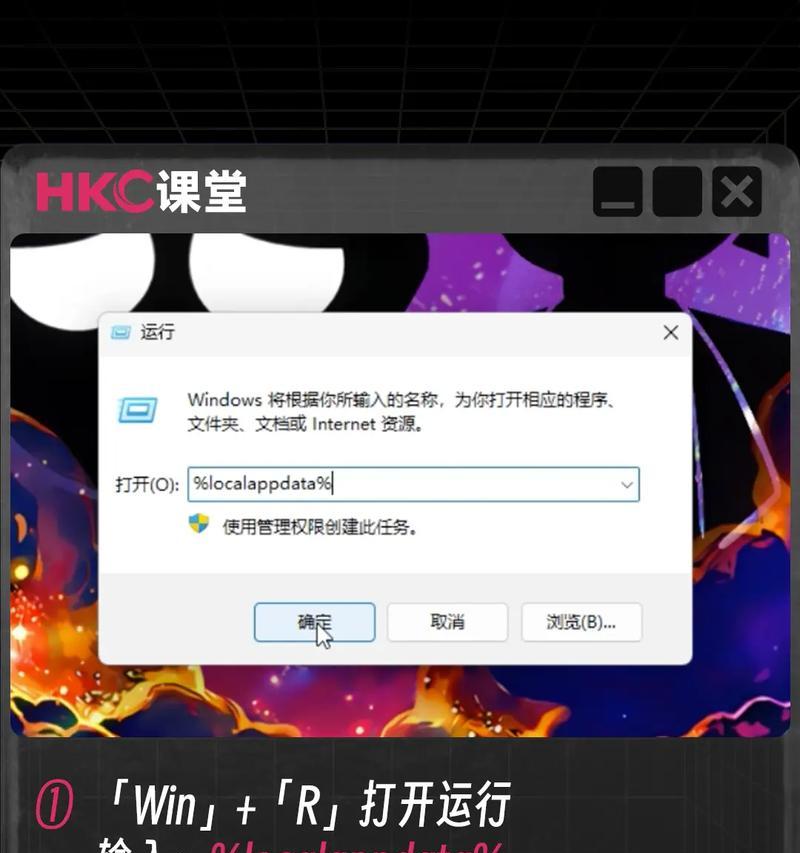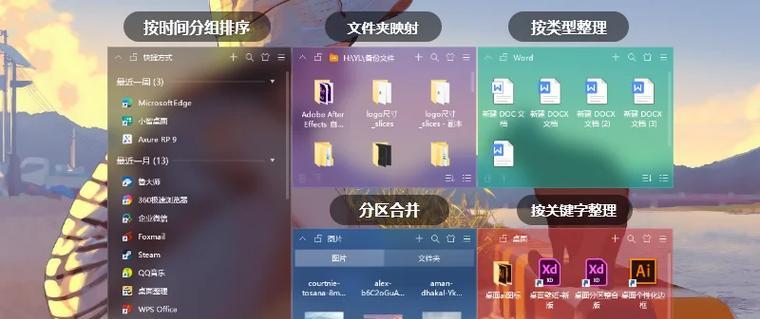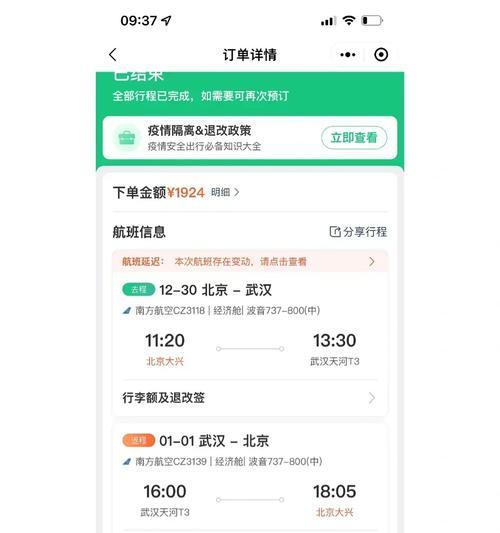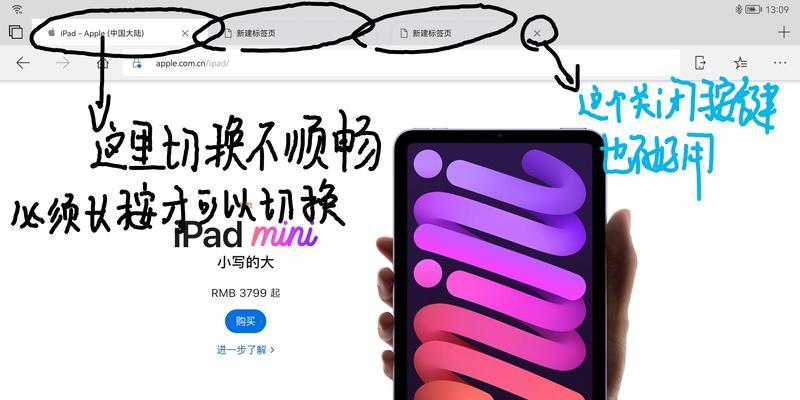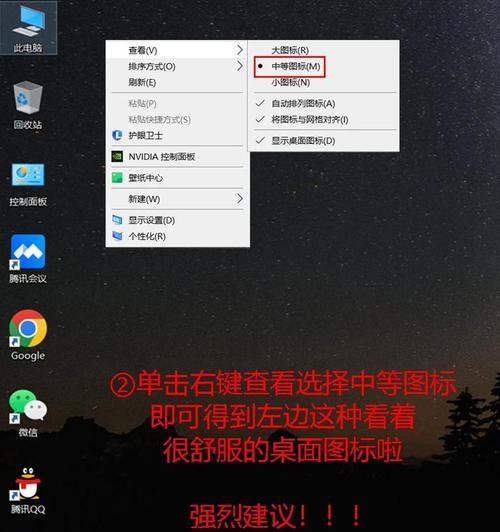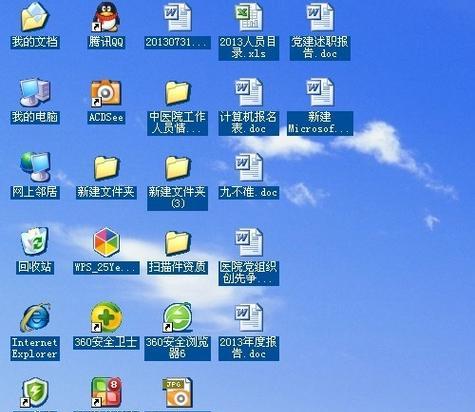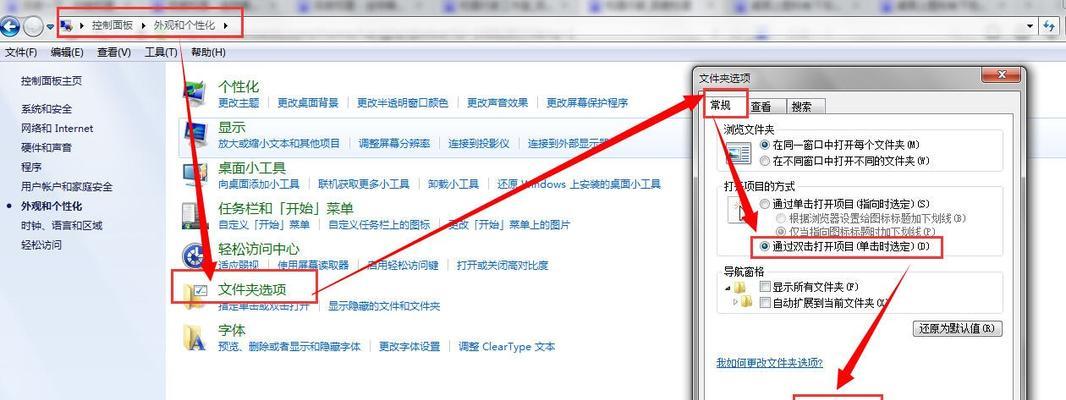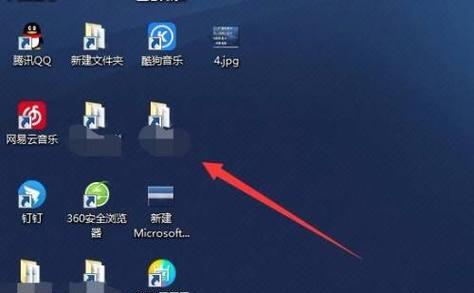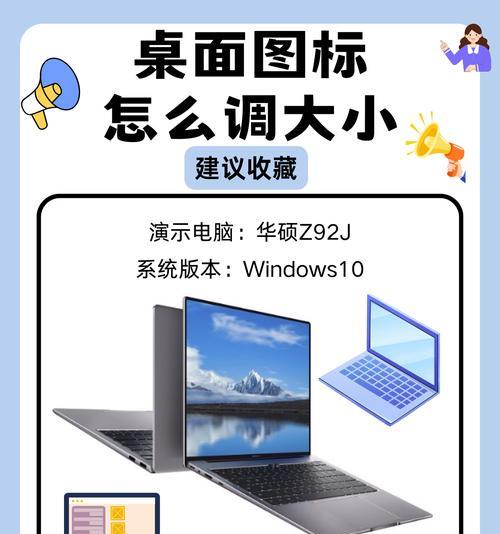电脑桌面图标如何消除?
你是否正为电脑桌面混乱的图标而烦恼呢?是否想让桌面变得清爽整洁?这篇文章将为你提供详细的步骤指导,告诉你电脑桌面图标如何消除,快速实现桌面的干净整洁。
一、理解桌面图标的意义与管理
桌面图标是电脑上的快速入口,它们可以帮助我们快速访问常用的文件、文件夹或应用程序。然而,过多的图标会导致桌面凌乱,影响查找效率。学会管理桌面图标是提升电脑使用体验的第一步。
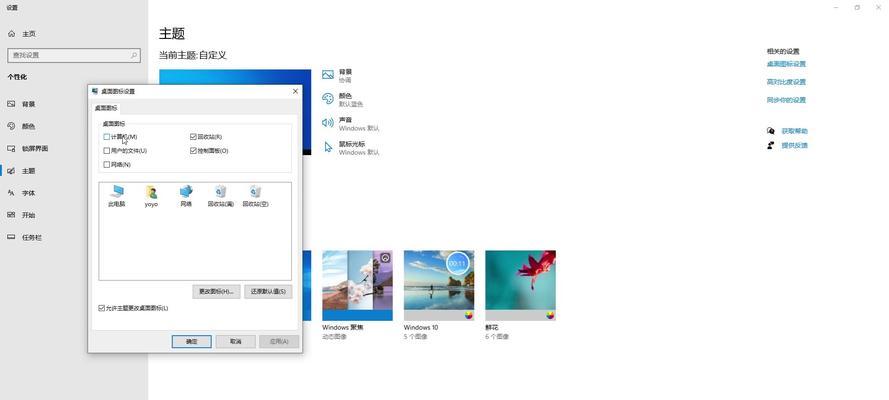
二、如何消除电脑桌面图标?
1.临时隐藏桌面图标
如果你只希望短时间看不到这些图标,可以采取隐藏的方法:
①在桌面空白处右键点击,选择“查看”。
②在弹出的菜单中取消“显示桌面图标”的选中状态。
这样桌面图标就临时隐藏了,当你再次需要这些图标时,重复上述步骤即可。
2.永久删除图标
如果你想彻底从桌面上移除某个图标,可以使用以下方法:
①找到桌面图标所对应的源文件,某个软件的快捷方式图标可能在“C:\ProgramData\Microsoft\Windows\StartMenu\Programs”文件夹中。
②右键点击该图标文件,选择删除选项。
注意:永久删除图标需谨慎操作,因为这会彻底移除快捷方式,除非确认不再需要该图标。
3.使用系统设置彻底清空
对于Windows用户,可以通过系统设置彻底清除桌面图标:
①打开“设置”(可以通过开始菜单或Win+I快捷键)。
②点击“个性化”。
③选择左侧菜单中的“主题”。
④在相关设置下找到并点击“桌面图标设置”。
⑤在弹出的桌面上图标对话框中取消你不需要的桌面图标的勾选。
注意:使用系统的桌面图标设置可以详细管理各种桌面图标,但通常不建议完全清空,因为系统的基本功能图标对日常使用非常有用。

三、常见问题与实用技巧
问题1:如何识别哪些图标可以安全删除?
通常,用户自定义的快捷方式图标可以删除,系统图标则不建议删除,因为它们对于系统的正常运行至关重要。
问题2:删除图标后还可以恢复吗?
对于已删除的桌面快捷方式,你可以通过在“开始”菜单中找到相应的程序并创建新的快捷方式来恢复。
技巧:定期整理桌面图标
建议定期审查桌面图标,只保留必要的快捷方式,将不经常使用的应用程序存放在文件夹中或卸载,这有助于维持桌面的整洁。
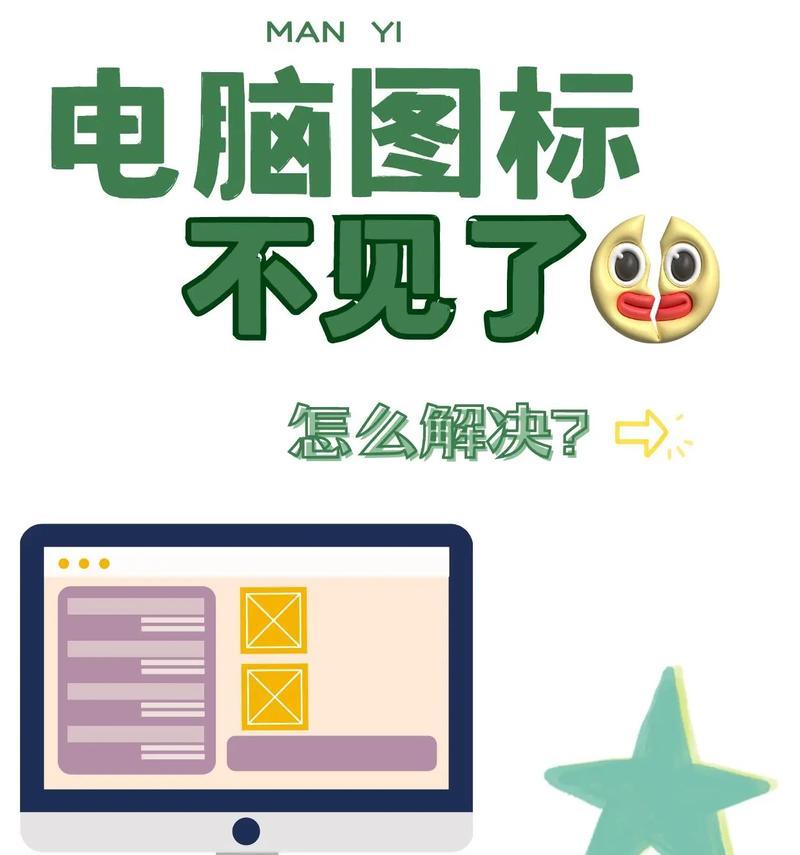
四、深度指导:使用第三方软件简化操作
市面上也有许多第三方软件可以帮助用户管理桌面图标,如使用桌面管理工具软件,它们通常提供更为人性化和便捷的操作,但使用时需注意软件来源的安全性。
结语
通过上述步骤,你可以非常容易地消除不必要的电脑桌面图标,并进行桌面的美化管理,享受更加整洁、高效的电脑使用体验。希望本文的指南能够帮助你快速掌握消除桌面图标的方法。如有任何疑问或操作过程中的问题,欢迎留言交流。
___
看到这里,相信你已经掌握了电脑桌面图标消除的技巧。如果本篇文章对你有帮助,不妨分享给更多需要的朋友,让我们一起营造一个更加整洁的电脑使用环境。
版权声明:本文内容由互联网用户自发贡献,该文观点仅代表作者本人。本站仅提供信息存储空间服务,不拥有所有权,不承担相关法律责任。如发现本站有涉嫌抄袭侵权/违法违规的内容, 请发送邮件至 3561739510@qq.com 举报,一经查实,本站将立刻删除。
- 上一篇: 手机自拍时如何对焦远距离物体?
- 下一篇: 电脑扩展后主屏黑屏原因是什么?如何解决?
- 站长推荐
-
-

如何解决投影仪壁挂支架收缩问题(简单实用的解决方法及技巧)
-

如何选择适合的空调品牌(消费者需注意的关键因素和品牌推荐)
-

饮水机漏水原因及应对方法(解决饮水机漏水问题的有效方法)
-

奥克斯空调清洗大揭秘(轻松掌握的清洗技巧)
-

万和壁挂炉显示E2故障原因及维修方法解析(壁挂炉显示E2故障可能的原因和解决方案)
-

洗衣机甩桶反水的原因与解决方法(探究洗衣机甩桶反水现象的成因和有效解决办法)
-

解决笔记本电脑横屏问题的方法(实用技巧帮你解决笔记本电脑横屏困扰)
-

如何清洗带油烟机的煤气灶(清洗技巧和注意事项)
-

小米手机智能充电保护,让电池更持久(教你如何开启小米手机的智能充电保护功能)
-

应对显示器出现大量暗线的方法(解决显示器屏幕暗线问题)
-
- 热门tag
- 标签列表
- 友情链接